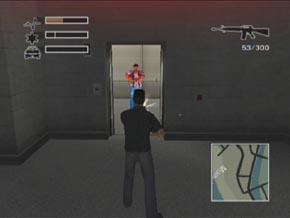Hoe FPS te verhogen in Counter-Strike Global Offensive (CS GO) is een andere update van de goede oude contra van Valve.
Het spel is zowel visueel als qua balans verbeterd tot bijna perfecte staat. De mogelijkheid om unieke skins te kopen is aan het spel toegevoegd om het uiterlijk van elk van de soorten wapens die aan CS GO zijn gekoppeld, te verbeteren. Waarschijnlijk is ieder van ons tot op zekere hoogte het probleem van FPS-opname in games tegengekomen, als je dit probleem nog steeds niet hebt opgelost, moet je deze handleiding zeker lezen.
CS:GO-configuratie
Eerst moet u ervoor zorgen dat de grafische instellingen op de minimumwaarden zijn ingesteld.
(soms vergeten spelers om schaduwen, effecten of shaders op minimumwaarden in te stellen)
Hieronder volgen de parameters voor het starten van CS:GO en het uitschakelen van de overlay:1. Ga naar de Steam-bibliotheek
2. Selecteer CS:GO, klik met de rechtermuisknop en open "Eigenschappen".
3. Zet in "Overlay BPM met actieve instellingen..." op "Forceer uit".
4. Klik op "Set launch options" en voer de commando's in die je nodig hebt, gescheiden door een spatie.
Ploegen:
-hoog (start CS:GO met hoge prioriteit).
-threads 4 (gebruikt X-threads van de processor, in plaats van 4, geef je nummer op)
-noforcemaccel (schakelt verschillende soorten muisversnelling uit)
-novid (schakelt het opstartscherm uit bij het starten van CS:GO
+cl_forcepreload 1 (laadt informatie over texturen aan het begin van de kaart, verwijdert friezen)
-console (schakelt de console in, vereist voor het invoeren van console-opdrachten)
-nocrashdialog (schakelt foutweergave uit)
-nojoy (schakelt joystickondersteuning uit)
-noaafonts (schakelt het vloeiend maken van lettertypen uit)
Totaal: "-high -threads 4 -novid +cl_forcepreload 1 -noforcemaccel -console -nocrashdialog -nojoy -noaafonts" (zonder aanhalingstekens).
Het systeem reinigen
Heel vaak is de reden voor de FPS-opname een grote hoeveelheid onnodige software die tijdens het spel wordt meegeleverd.
1. Allereerst moet u Taakbeheer openen, naar het tabblad "opstarten" gaan en daar onnodige programma's uitschakelen en vervolgens alle onnodige programma's sluiten.
2. Ook laadt malware vaak uw computer, controleer uw computer met een antivirusprogramma (bijvoorbeeld Dr web cureit).
3. Schakel tijdens het spel de antivirus volledig uit, vaak zelfs in de "Game" -modus blijft de antivirus verschillende bestanden scannen.
4. U kunt ook het CCleaner-programma downloaden om het register, de cache, enz. Op te schonen.
5. U kunt Windows wijzigen in een "lite"-versie van LTSC en LTSB, wat een drastischere en complexere oplossing is, maar de moeite waard. (ze schakelen de meeste onnodige functies uit die aanwezig zijn in Windows 10).
Systeem optimalisatie.
Het is belangrijk om uw besturingssysteem te optimaliseren en de video-instellingen van uw videokaart correct te configureren.
1) Allereerst stellen we in de voeding de maximale prestatie in.
2) Sluit tijdens het spel alle onnodige applicaties die geen verband houden met het spel.
3) Vergeet niet, als u een HDD heeft, eens in de één of twee maanden uw harde schijf te defragmenteren en overtollige schijfruimte vrij te maken.
4) Selecteer in "Systeem" > "Geavanceerde systeeminstellingen" > "Prestaties" "Zorg voor de beste prestaties".
5) Schakel alles wat overbodig is bij het opstarten uit.
Fysieke reiniging van de pc.
Een van de belangrijkste acties die je FPS kunnen verhogen, is een banale pc-opschoning. De stoflagen die je maandenlang in de behuizing hebt verzameld, kunnen de koelefficiëntie aanzienlijk verminderen.
Allereerst is het wenselijk om de processorkoeler, videokaart en in het algemeen de gehele binnenkant van de behuizing uit te blazen. Let vooral op honingraten als je torenkoeling hebt.
Gebruik vervolgens een stofzuiger om al het stof te verwijderen. Het is raadzaam om een dergelijke manipulatie minstens één keer per 2-3 maanden uit te voeren.
Het zou ook niet overbodig zijn om de koelpasta op de processor te vervangen als deze lange tijd niet is vervangen (> 6-12 maanden).
PC overklokken en upgraden.
PC overklokken
U moet beginnen met het overklokken van uw pc als u een redelijk ervaren gebruiker bent en uw hardware in staat is om te overklokken. U moet dit niet doen als u zeer zwakke componenten heeft en u niet bijzonder rommelt in dit proces. Maar als je zeker bent van jezelf, ga je gang, er zijn genoeg video-tutorials op YouTube over dit onderwerp.
PC-upgrade
Als alle voorgaande methoden u niet hebben geholpen, is de enige overgebleven optie om de componenten in de computer bij te werken.
Ontdek de zwakke punten van uw pc en koop de juiste componenten.
Het is niet nodig om een compleet nieuwe assembly aan te schaffen, je kunt een losse processor of videokaart aanschaffen en als je een slechte harde schijf hebt dan een SSD/HDD.